PyQt5 QSpinBox控件
一个 QSpinBox 对象向用户呈现一个文本框,右侧有一个上下按钮,显示一个整数。如果按下上下按钮,文本框中的值将增加/减少。
默认情况下,框中的整数从0开始,最高到99,并以步长1变化。对于浮点数,请使用QDoubleSpinBox。
QSpinBox类的重要方法列在下表中−
| 序号 | 方法和描述 |
|---|---|
| 1 | setMinimum() 设置计数器的下限 |
| 2 | setMaximum() 设置计数器的上限 |
| 3 | setRange() 设置最小值、最大值和步长 |
| 4 | setValue() 以编程方式设置旋转框的值 |
| 5 | Value() 返回当前值 |
| 6 | singleStep() 设置计数器的步长 |
QSpinBox对象在每次按下上/下按钮时发出valueChanged()信号。相关的槽函数可以通过value()方法检索小部件的当前值。
下面的示例在顶层窗口的垂直布局中放置了一个标签(l1)和一个SpinBox(sp)。valueChanged()信号被连接到valuechange()方法。
self.sp.valueChanged.connect(self.valuechange)
valueChange()函数将当前的值作为标签的标题显示。
self.l1.setText("current value:"+str(self.sp.value()))
完成的代码如下所示−
import sys
from PyQt5.QtCore import *
from PyQt5.QtGui import *
from PyQt5.QtWidgets import *
class spindemo(QWidget):
def __init__(self, parent = None):
super(spindemo, self).__init__(parent)
layout = QVBoxLayout()
self.l1 = QLabel("current value:")
self.l1.setAlignment(Qt.AlignCenter)
layout.addWidget(self.l1)
self.sp = QSpinBox()
layout.addWidget(self.sp)
self.sp.valueChanged.connect(self.valuechange)
self.setLayout(layout)
self.setWindowTitle("SpinBox demo")
def valuechange(self):
self.l1.setText("current value:"+str(self.sp.value()))
def main():
app = QApplication(sys.argv)
ex = spindemo()
ex.show()
sys.exit(app.exec_())
if __name__ == '__main__':
main()
上述代码产生以下输出 –
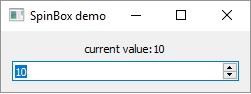
 极客教程
极客教程